
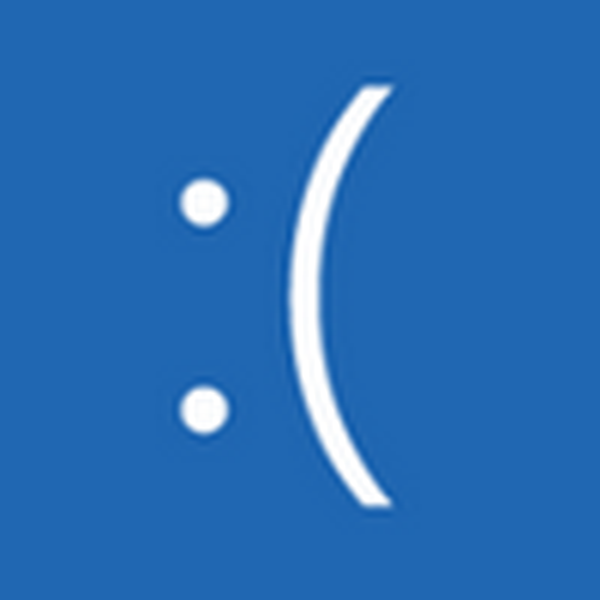
Novi uporabniki ne vedo, kako odpraviti napako 0xc000021a v operacijskem sistemu Windows 10. Preučili bomo vzroke njenega nastanka in razmislili, kako odpraviti to težavo, se zateči k popolni ponastavitvi sistema ali pa jo znova namestite le kot zadnjo možnost.
Vsebina- Glavni viri napak
- Funkcije STATUS_SYSTEM_PROCESS_TERMINATED
- Popravek
Glavni viri napak
Kot veste, se zdravljenje bolezni začne z diagnozo. Tako je tudi z operacijskim sistemom: če želite ukrepati, da odpravite težavo, morate določiti vir njegovega nastanka.
Najpogosteje se okno s kodo 0xc000021a pojavi iz naslednjih razlogov:
- težava med namestitvijo posodobitve za Windows 10;
- programska oprema je nameščena v sistemu, ki je v nasprotju z njo pri dostopu do jedra;
- med oživljanjem "desetine" je prišlo do okvare;
- nekatere datoteke sistema Windows 10 so bile spremenjene zaradi njihove lokacije v slabih sektorjih trdega diska ali virusnih dejavnosti;
- fizične težave s ploščami RAM;
- izmenjalna datoteka, ki se nahaja v poškodovanih segmentih trdega diska;
- posodobitev razpoložljivosti KB3004365.
To so vzroki napake 0xC000021A, ki so jih opazili uporabniki. Microsoft vztraja, da je njegov vir samo postopek prijave v sistem Windows ali bolje rečeno njegov nepričakovani zaključek.
Funkcije STATUS_SYSTEM_PROCESS_TERMINATED
Koda napake 0xc000021a ima naslednje funkcije:
- ko se pojavi, se postopek konfliktne vloge konča, če povzroča težave;
- računalnik se samodejno izklopi ali znova zažene, ko zaženete določeno aplikacijo ali dostopate do naprave;
- naprave za nadzor in vnos informacij se nehajo odzivati na pritiskanje gumbov in premikanje kazalca miške;
- sistem občasno visi nekaj sekund.
Popravek
Pri reševanju konflikta je treba pravilno ugotoviti njegov izvor. To je lahko namestitev programa, gonilnika za novo napravo, igro ali naslednjo posodobitev. Če verjetno veste, zakaj se je na zaslonu pojavilo obvestilo, nadaljujte glede na situacijo..
Korak za korakom za rešitev te težave ni, saj je vsak primer videza okna s sporočilom 0xc000021a edinstven. Sledijo le splošna priporočila za odpravljanje napak, večina pa je primerna za reševanje drugih podobnih težav..
1. Optično branje sistemskega pogona, RAM-a in samodejno zagnanih programov in storitev.
2. Skeniranje trdega diska (ali vsaj prostornine sistema) glede prisotnosti slabih sektorjev. Pojdite na "Lastnosti" glasnosti, na zavihku "Storitev" izberite "Preveri". Nato potrdite polja za odpravljanje odkritih napak in zaženite skeniranje, pri čemer se dogovorite, da ga boste izvedli naslednjič, ko zaženete računalnik.
3. Skeniramo sistemske datoteke za integriteto z izvajanjem ukaza "sfc / scannow" v ukazni vrstici, ki se imenuje s skrbniškimi privilegiji.
4. Z "Obnovitvijo sistema" vrnemo Windows 10 v zadnje stabilno delovanje..
Skozi iskalno vrstico pokličemo istoimensko orodje, pojdemo v pogovorno okno za obnovitev, določimo točko povratka in potrdimo njegovo izvedbo.
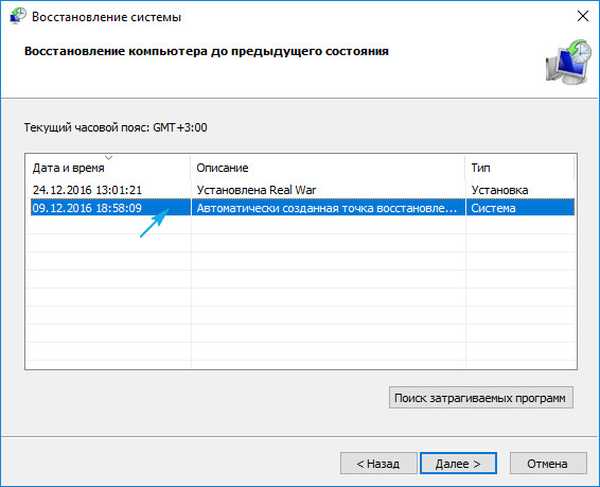
5. Pojdite v Center za posodobitve ali pokličite program "Programi in funkcije" in kliknite povezavo "Ogled nameščenih posodobitev." Skozi iskanje najdemo paket KB3004365 in ga izbrišemo, po katerem dodamo izjeme.
6. Izvedemo čist (diagnostični) zagon sistema Windows 10.
V vrstici "Zaženi" izvedemo "msconfig" in na prvem zavihku postavimo potrditveno polje nasproti postavki "Diagnostični začetek".
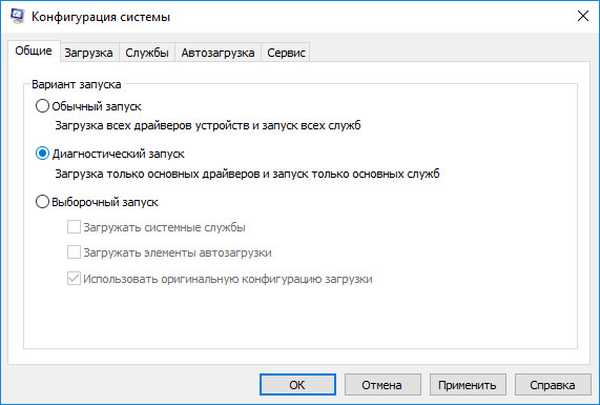
7. Podoben učinek spremlja tudi onemogočanje storitev tretjih oseb na zavihku "Storitve".
Označimo »Ne prikaži Microsoftovih storitev« in počistite potrditveno polje vseh zunanjih storitev in nato znova zaženite.
Če se napaka ni pojavila po izpolnitvi točke 6 ali 7, poiščite njen vir v samodejno zagnani storitvi ali aplikaciji.
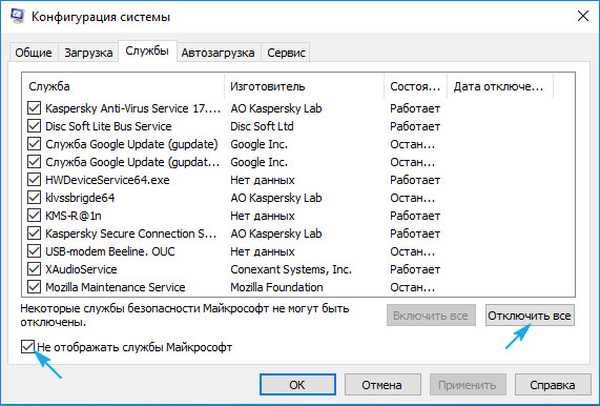
8. Izvajamo testiranje pomnilnika z naključnim dostopom, na primer prek pripomočka MemTest86.
9. Zadnja stvar, ki vam bo pomagala odpraviti težavo, je popolna ponastavitev sistema Windows 10 ali ponovna namestitev.
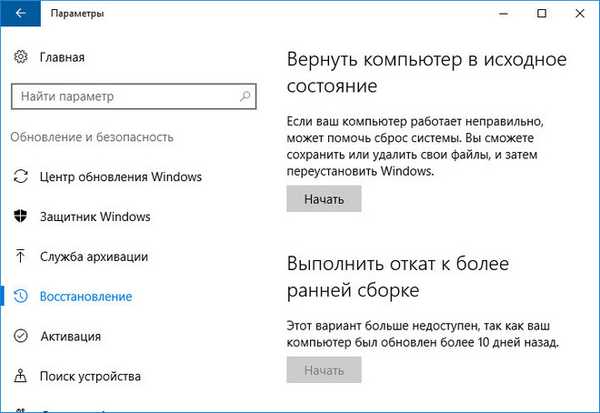
Preden dokončate ta korak, poskrbite za svoje osebne datoteke..











